然后访问我们绑定的域名,可以得到下面的界面:
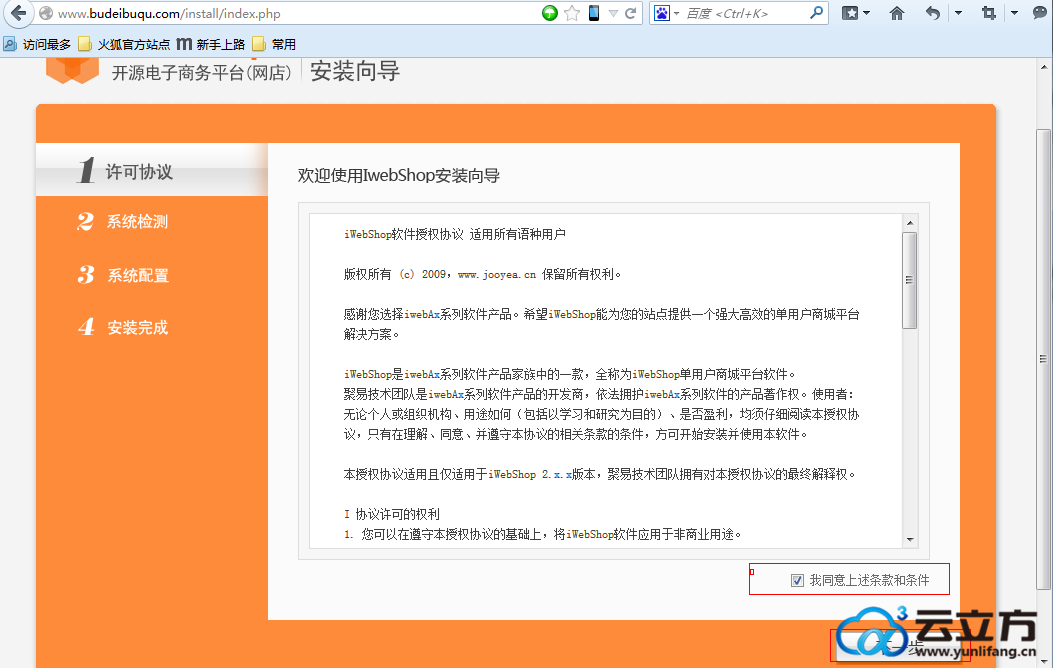
我们先阅读一下系统使用协议,同意就在“我同意上述条款和条件”前面勾选上,然后点击“下一步”按钮进入到下图所示的界面:
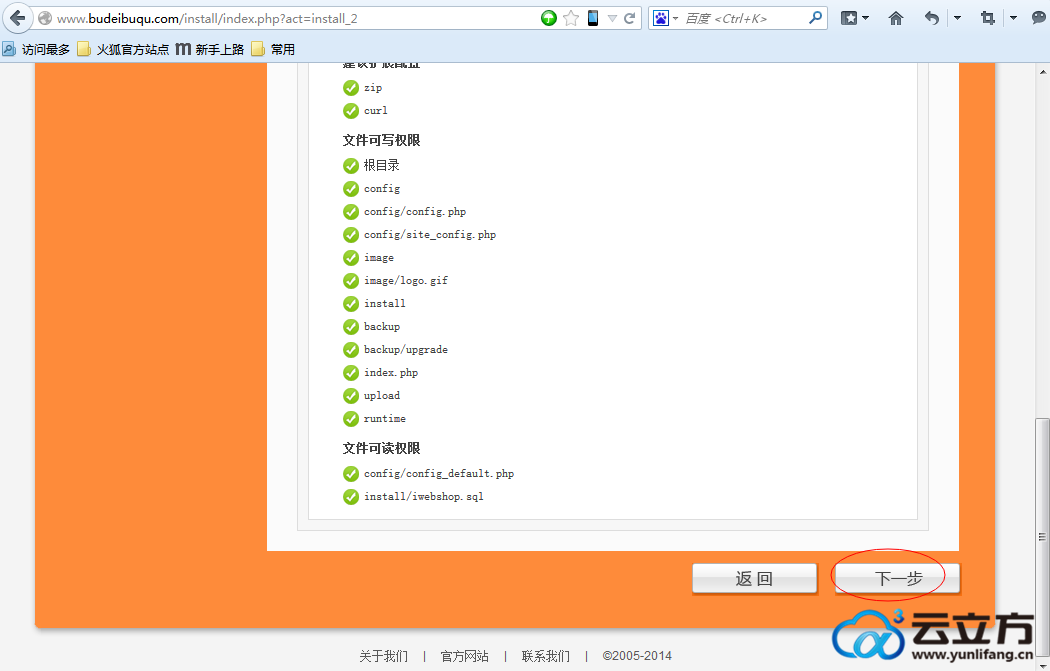
系统检测云立方网主机是完全满足最新版iwebshop单店版开源网店系统的安装运行的,接着我们就点击“下一步”按钮:
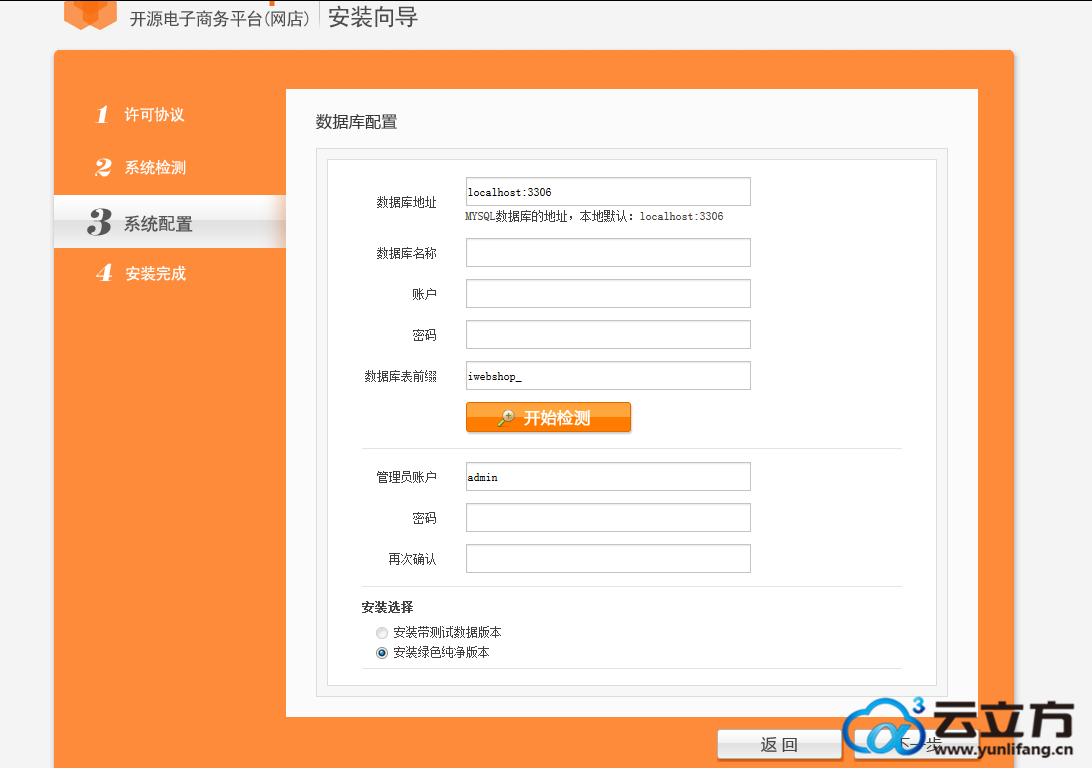
来到了系统配置数据库和设置管理员管理账号信息页面,我们直接去云立方网会员中心,数据库管理页面查看数据库信息,填写好安装系统需要的信息后,我们点击“下一步”按钮今进入到下图的界面:
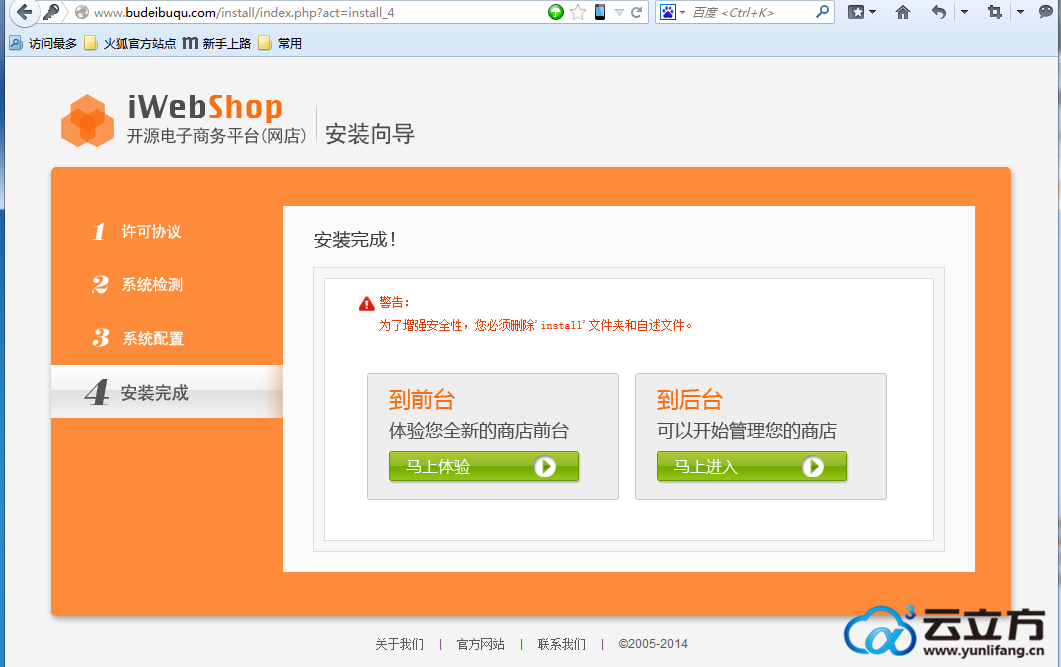
OK,系统就安装完成了.非常简单,下面我们去管理后台看看:
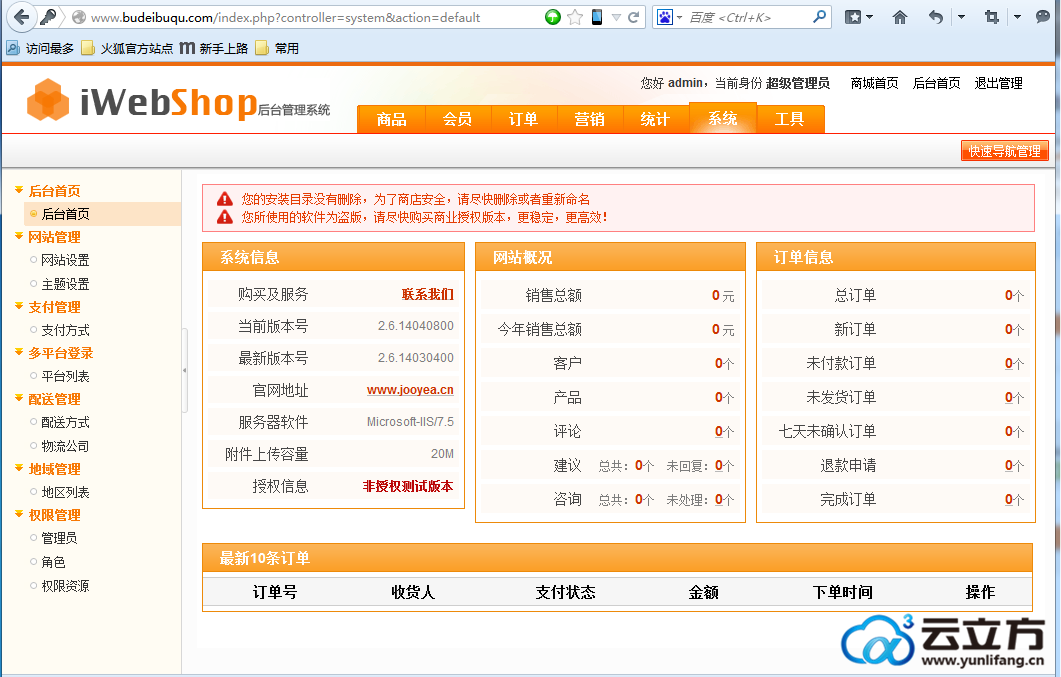
后台界面非常干净明了,我们去看看网站首页:
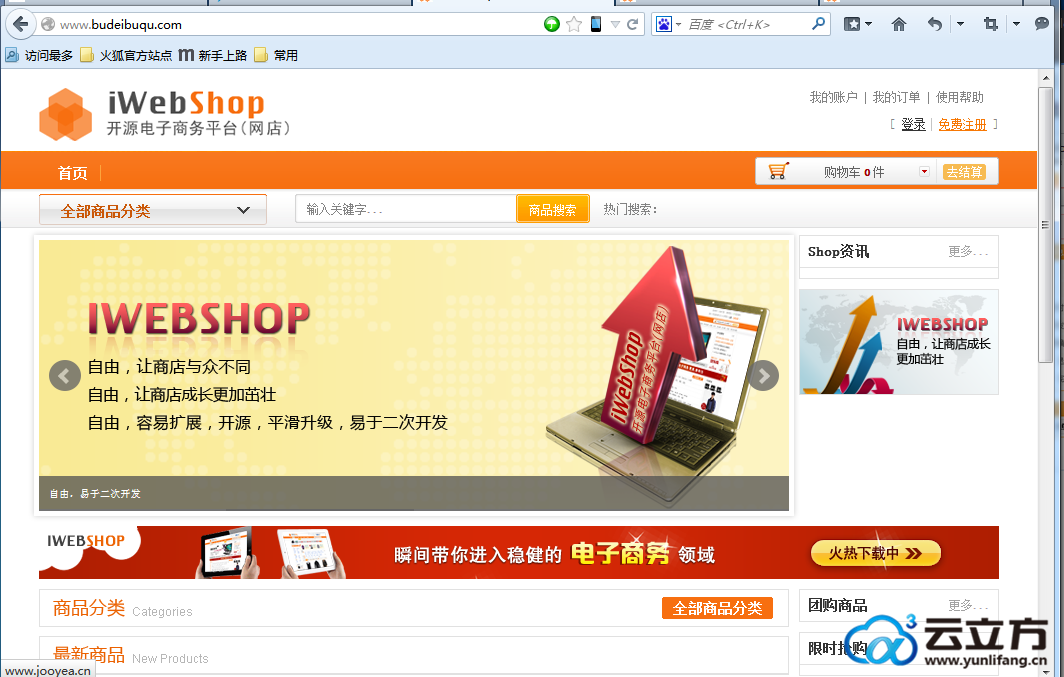
感觉还不错的,由于我们没有数据,所以看上去比较单调,等你添加商品数据后,效果就明显了,好了,教程结束了。
| 云立方网产品导航: 动态拨号vps 服务器租用 拨号服务器 |
 客服导购
客服导购 商务销售
商务销售 售后支持
售后支持 合作投诉
合作投诉




